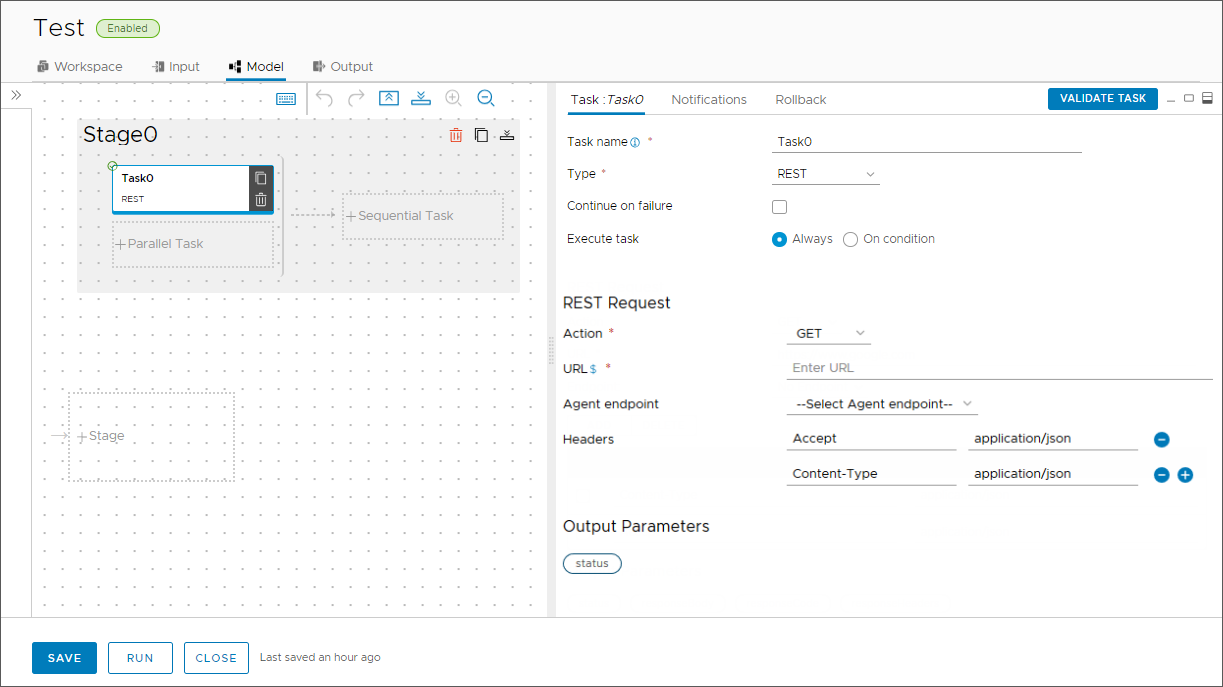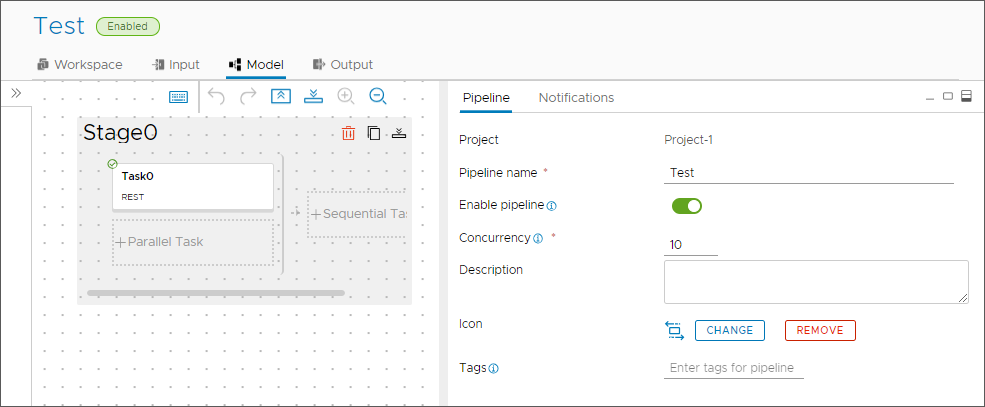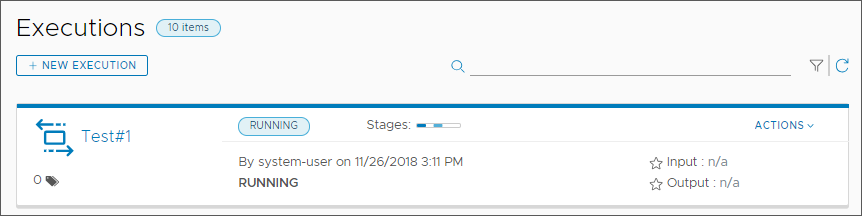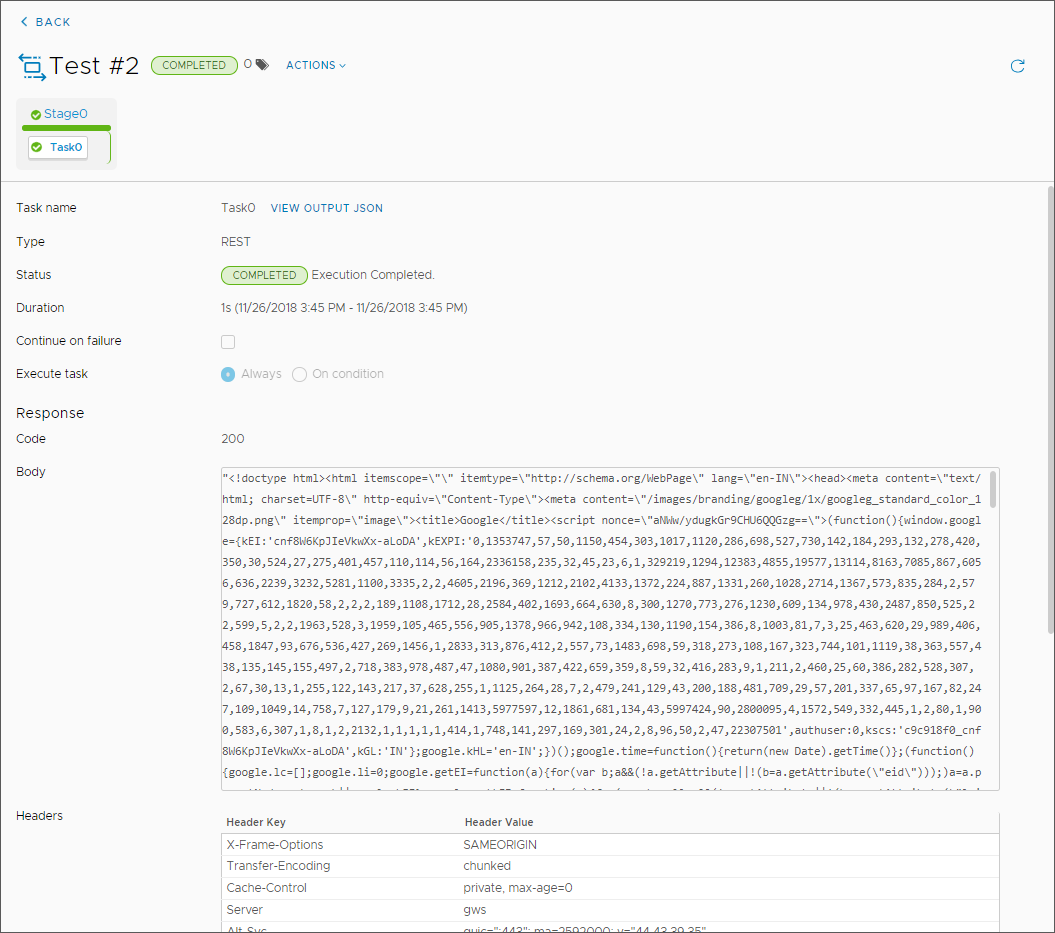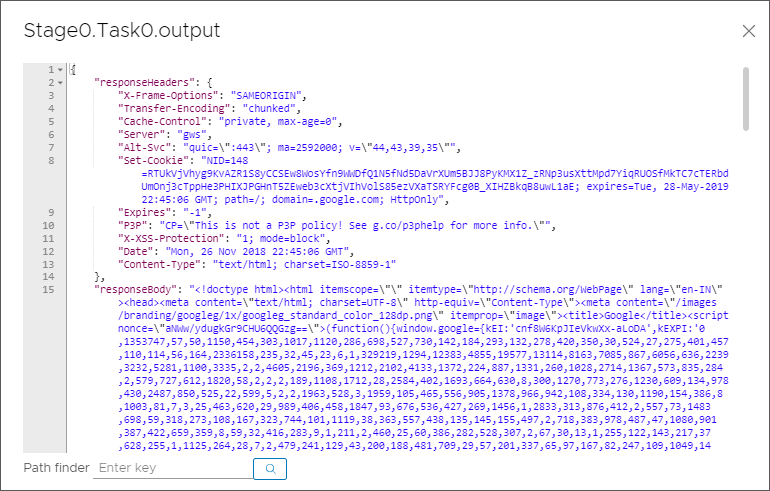Code Stream содержит подключаемый модуль REST, позволяющий интегрировать Code Stream с другими приложениями, использующими интерфейс REST API. Это дает возможность непрерывно разрабатывать и предоставлять приложения, которым необходимо взаимодействовать друг с другом. Подключаемый модуль REST вызывает API-интерфейс, который осуществляет обмен данными между Code Stream и другим приложением.
Подключаемый модуль REST позволяет выполнять следующие действия.
- Интеграция внешних систем на базе интерфейса REST API в конвейер Code Stream.
- Интеграция конвейера Code Stream в процессы внешних систем.
Подключаемый модуль REST работает с любыми интерфейсами REST API и поддерживает методы GET, POST, PUT, PATCH и DELETE при обмене данными между Code Stream и другими приложениями.
| Действия | Результат |
|---|---|
| Добавьте задачу REST в конвейер. | Задача REST выполняет передачу данных между приложениями и может предоставлять сведения о состоянии для следующей задачи текущего этапа конвейера. |
| В задаче REST выберите действие REST и укажите URL-адрес. | В ходе работы конвейера задача конвейера вызывает URL-адрес. Для действий POST, PUT и PATCH необходимо добавить полезные данные. В полезных данных можно выполнить привязку свойств конвейера и задачи в ходе выполнения конвейера. |
| Рассмотрим пример. | Пример использования подключаемого модуля REST. Можно добавить задачу REST, которая будет создавать тег для сборки при отправке кода в Git, и настроить в параметрах задачи отправку запроса на получение идентификатора обновления кода из репозитория. Задача может отправить полезную нагрузку в репозиторий и создать тег для сборки, а репозиторий может отправить ответ, содержащий этот тег. |
По аналогии с использованием подключаемого модуля REST для вызова API-интерфейса можно включить в конвейер задачу опроса, которая будет вызывать интерфейс REST API и опрашивать его, пока он не завершит работу и пока задача конвейера не будет удовлетворять выходным критериям.
Кроме того, можно использовать интерфейсы REST API для импорта и экспорта конвейера, а также применять образцы сценариев для запуска конвейера.
Эта процедура позволяет получить обычный URL-адрес.
Процедура
Результаты
Поздравляем! Вы настроили задачу REST, которая вызывает интерфейс REST API и осуществляет обмен данными между Code Stream и другим приложением с помощью подключаемого модуля REST.
Дальнейшие действия
Продолжайте использовать задачи REST в конвейерах для выполнения команд и интеграции Code Stream с другими приложениями в процессе разработки и предоставления ПО. Рассмотрите возможность использования задач для опроса API-интерфейса до того момента, пока он не завершит работу, а задачи конвейера не будут соответствовать критериям выхода.